Как исправить ошибку «плагин не поддерживается» браузере?
«Плагин не поддерживается» можно увидеть при использовании различных Интернет-браузеров, причем как для компьютеров, так и мобильных устройств. Чаще всего с данным сообщением сталкиваются, просматривая фильмы в онлайн-кинотеатрах или же запуская браузерные игрушки. Иногда сообщение может сопровождать небольшой значок в виде кусочка пазла.
Содержание
- Почему возникает «плагин не поддерживается»?
- Как избавиться от «плагин не поддерживается»?
- Другой браузер
- Найти альтернативу
- Вручную установить Flash Player
Почему возникает «плагин не поддерживается»?
«Плагин не поддерживается», как правило, возникает в том случае, если вы пытаетесь получить доступ к веб-контенту, в основе которого лежит старенький Flash. Дело в том, что вот уже на протяжении нескольких последних лет «всемирная паутина» планомерно отказывается от Flash, переходя на более гибкий и функциональный HTML-5. К примеру, Youtube на данный момент работает полностью на HTML-5. Многие обозреватели для ПК поддерживают Flash — нужно всего лишь разрешить его использование. Однако у большей части мобильных браузеров поддержка Flash отсутствует напрочь, что может создавать дискомфорт при серфинге определенной части Интернета.
Как избавиться от «плагин не поддерживается»?
Для пользователей персональных компьютеров такая проблема решается легко:
- переходим по этой ссылке;
- скачиваем и устанавливаем Flash Player;
- перезагружаем компьютер (желательно).
Если у вас не было проигрывателя Flash в системе, то сообщение «плагин не поддерживается» в своем браузере вы больше не увидите. Возможно, вам потребуется вручную активировать Flash для нужного сайта, например, нажав соответствую кнопку в появившемся диалоговом окошке.
Что же касается пользователей Android, тут все несколько сложнее…
Другой браузер
Самое просто решение — использование другого браузера. Установленный на вашем смартфоне браузер не поддерживает Flash-плагин. К примеру, используете Google Chrome? Тогда, к сожалению, Flash для вас недоступен. Если вы хотите нормально взаимодействовать с Flash, то рекомендуем обратить внимание на Puffin Web Browser или Dolphin Browser.
Найти альтернативу
А вы не думали поискать нужный вам контент на другом, более адаптированным под современные технологии веб-сайте? Например, найти желаемый фильм всегда можно в ассортименте какого-то иного онлайн-кинотеатра, поддерживающего HTML-5. Тоже самое относится и к браузерным игрушкам. Вылетело сообщение «плагин не поддерживается»? Ищем другой сайт…
Вручную установить Flash Player
Еще вы можете попробовать принудительно установить Flash Player на свой Android-смартфон. Флеша больше нет в Google Play, а поэтому вам придется искать его где-то на сторонних сайтах — будьте осторожны! Вам нужно найти Flash Player версии 11.1.115.81. Как только найдете подходящий APK-файл, перейдите в настройки безопасности своего смартфона и активируйте опцию «Разрешить установку приложений из неизвестных источников».
Установите Flash Player, после чего сообщение «плагин не поддерживается» должно исчезнуть.
Содержание
- Adobe Flash Player окончательно перестал работать с 12 января 2021 года!
- Почему заблокировали Adobe Flash Player?
- Чем заменить Adobe Flash Player в браузере Google Chrome?
- Как запустить игры в Одноклассниках?
- Способы запуска Flash Player в 2021 году!
- Без технологии Adobe Flash
Adobe Flash Player окончательно перестал работать с 12 января 2021 года!
Как запустить плагин Adobe Flash Player в 2021 году? Почему не работает Адоб флеш плеер? Чем заменить Adobe Flash Player? Как запустить игры в Одноклассниках? Как запустить браузерные игры использующие Adobe Flash Player? Вот такие вопросы часто задают пользователи, которые играет в браузерные игры, просматривают видео на сайтах, где необходимо использовать Adobe Flash Player.
Поддержка Flash Player была прекращена 31 декабря 2020 года, а начинается с 12 января 2021 произошла полная блокировка. Даже если вы захотите пройти на страничку для загрузки Adobe Flash Player, то вас перенаправят на объявление о «Конце жизни Flash Player».
Причиной такого решения компания назвала постепенное совершенствование технологий использования открытых стандартов HTML5, WebGL и WebAssembly. Браузеры постепенно интегрируют эти стандарты и отказываются от использования большинства других плагинов, в том числе Adobe Flash Player.
Ещё в 2015 году Adobe попросила разработчиков переходить на инструменты HTML5 вместо Flash, а в 2017 году официально объявила о планах по закрытию технологии, а после полного окончания поддержки настоятельно рекомендовали всем пользователям немедленно удалить Flash Player, чтобы защитить свои системы.

Некоторые пользователи могут продолжать получать напоминания от Adobe об удалении Flash Player из своей системы.
- Подробную информацию о том, как удалить Flash Player для Windows — читаем здесь.
- Подробную информацию о том, как удалить Flash Player для Mac OS — читаем здесь.
Кстати, социальная сеть Facebook теперь использует HTML5 вместо Flash для всех видео.
Facebook сегодня объявил, что каждое видео, которое вы видите на его веб-сайте, теперь по умолчанию воспроизводится в HTML5 во всех браузерах.
Чем заменить Adobe Flash Player в браузере Google Chrome?
К сожалению поддержка Flash Player в браузере Google Chrome прекращена в этом году. Компания Google заявила, что в 2021 году Adobe полностью прекращает поддержку плагина Flash Player. Flash-контент, включая аудиозаписи и видеоматериалы, больше не доступен для проигрывания в любой версии Chrome.
Как в 2021 году запустить приложения и игры, использующие Adobe Flash Player? Многие пользователи играли в игры в социальных сетях, к примеру на одноклассниках, а теперь игры перестали запускаться. Решение найдено, читаем инструкцию!
Как запустить игры в Одноклассниках?
Что же делать, если не работает Флеш Плеер? Как запускать любимые браузерные игры? Решение есть, и даже не одно!
Наш сайт noblefox.ru предлагает несколько вариантов, как без всяких проблем запускать видео и приложения использующие Adobe Flash Player, в том числе и игры на Одноклассниках и других социальных сетях. Решения подойдут как для Windows, так для MacOS и Android.
Способы запуска Flash Player в 2021 году!
- Яндекс.Браузер RBK Games — Специально оптимизированный для Flash-игр браузер, созданный в рамках сотрудничества RBK Games со специалистами компании Яндекс — Скачать
- Браузер Maxthon — Браузер от китайской компании Maxthon International Limited, в котором осталась поддержка Flash Player. Он входит в список самых популярных в мире браузеров и постоянно развивается — Скачать
- Chrome — Flash Edition — Обычный браузер Chrome свежей версии, в котором никогда не пропадет поддержка Adobe Flash Player — Скачать
- Браузер Falkon — Очень производительный браузер, который продолжит поддержку Flash-плеера — Скачать
- Puffin Browser — Идеальный вариант для ПК и мобильных устройств — Скачать
Если вам по каким либо причинам не помогли предложенные варианты браузеров, то можно воспользоваться совершенно новой программой Flash Game Archive. Для Windows выпустили сборник Flash-игр — в одной программе более 4 000 проектов.
Скачать программу Flash Game Archive
(4000 классических Flash-игр в одной программе)
Выбираем любой из предложенных вариантов, скачиваем и устанавливаем на компьютер. Советуем первый вариант, так как Яндекс браузер (с поддержкой Flash Player), привычнее для всех пользователей.
Без технологии Adobe Flash
Некоторые разработчики уже перевели свои игры, приложения и видео на HTML5, поэтому вы сможете играть в них в любом браузере, осталось дождаться, когда все производители это сделают, и мы забудем про все эти проблемы, но пока пользуйтесь инструкциями предложенные нами выше.
Как включить Adobe Flash Player в 2023 году?
Загрузка …
- Почему Flash Player перестал поддерживаться?
- Нужно ли удалять Flash Player и как это сделать?
С 2021 года перестал официально обновляться Flash Player. Теперь невозможно даже скачать данный плагин для браузеров с сайта компании Adobe. Для многих пользователей прекращение поддержки Flash Player стало сюрпризом — в один прекрасный день их браузеры стали блокировать весь флеш-контент (в основном, Flash-игры) на сайтах. Но это началось гораздо раньше декабря 2020-го.
То, что жизненный цикл этого плеера заканчивается, стало известно еще в 2017 году. С тех пор браузеры постепенно стали прекращать поддержку плеера, а владельцы сайтов — удалять Flash-контент.
Почему Flash Player перестал поддерживаться?
В начале своего пути Flash Player был, наверное, единственным плагином, позволявшим воспроизводить в браузерах красочную анимацию. Интернет наводнили всевозможные рекламные Flash-баннеры, анимированные веб-элементы, онлайн проигрыватели видео и музыки и, конечно, игры. Со временем у Flash Player появились конкуренты. Самым мощным из них стал HTML5.
HTML5 сам по себе обладает огромным потенциалом в плане анимации, воспроизведения видео и музыки на веб-страницах, потоковой передачи/приема видео прямо из браузера. Не обошли стороной и игры. Чего только стоит WebGL, исполняющийся как элемент HTML5 и способный проигрывать в браузере 3D-анимацию, включая трехмерные игры.
Но и это не единственная причина отказа от Flash Player. Для отображения HTML5 контента браузеру не требуются никаких внешних плагинов, расширений и т.п. С обновлениями веб-обозревателей автоматически обновляются и их компоненты, отвечающие за работу с HTML5 и многочисленными его элементами. С Flash Player дела обстояли иначе. Пользователям приходилось постоянно его обновлять. Да, он умел делать это автоматически, но все же.
Ко всему прочему также добавились вопросы безопасности. Ввиду того, что Flash Player является самостоятельным приложением, всякого рода хакеры могли атаковать его, минуя встроенные защитные механизмы браузера. Скандалов с утечками персональных данных в чужие руки через Flash Player то и дело возникли в новостной повестке.
Ну, и нельзя не оставить без внимания нестабильную работу этого плагина. Один и тот же Flash-контент на разных устройствах под управлением разных операционных систем вел себя также — по-разному: где-то работал хорошо, где-то вообще не работал, где-то приводил к критическим ошибкам браузера.
Нужно ли удалять Flash Player и как это сделать?
Сами же разработчики из Adobe настоятельно рекомендуют удалить Flash Player из всех браузеров, в которые тот интегрирован. Но делать это лучше не из настроек веб-обозревателя, а при помощи специального деинсталлятора. Для этого в Adobe создали утилиту, которая удалит плеер. Кроме того, разработчики привели инструкцию по удалению остаточных на жестком диске файлов Flash Player (в некоторых случаях они могут остаться даже после удаления плеера при помощи деинсталлятора).
Удалить флеш-плеера при помощи деинсталлятора от Adobe можно по инструкции:
- Перейдите по этой ссылке и скачайте деинсталлятор «uninstall_flash_player.exe» в любом месте.

- Закройте все браузеры и запустите скачанный файл. В открывшемся окне нажмите кнопку «Удаление».
- Дождитесь окончания удаления, затем нажмите «Готово» и перезагрузите компьютер.
Теперь удалите остаточные файлы:
- Перейдите в «Проводнике» по адресу «C:WindowsSystem32MacromedFlash» (скопируйте без кавычек, вставьте в адресную строку «Проводника» и нажмите Enter).
- Удалите все файлы в открывшейся папке.
- При необходимости можно удалить и саму папку «Macromed», что находится в системном каталоге «System32».
Осталось проделать первые два шага для других системных папок. Просто копируйте поочередно строки ниже (включая знаки «%«) в адресную строку «Проводника»:
- %appdata%AdobeFlash Player
- %appdata%MacromediaFlash Player
Если при попытке перехода в указанные папки отображается ошибка «Windows не удается найти…», значит, их уже не существует, и ничего удалять не придется. Проверить результат удаления можно по этой ссылке (это тоже официальный сайт Adobe) и затем кликнув на странице по кнопке «Check Now».
Сообщение, показанное на скриншоте выше, будет означать, что Flash Player был удален с компьютера.
Со временем она устарела, и ей на смену пришли новые технологии. Но многие производители контента продолжали использовать привычную платформу по инерции — соответственно, ее поддерживала и компания Adobe, и разработчики браузеров. Однако начиная с 1 января 2021 года эта поддержка полностью прекращена.
- Почему не поддерживается плагин Adobe Flash Player?
- Чем можно заменить плагин Adobe Flash Player?
- Как разрешить плагин?
- Как установить плагин Adobe Flash Player в Google Chrome?
- Как быть без Adobe Flash Player?
- Почему не могу обновить флеш плеер?
- Как обновить плагин?
- Как обновить Adobe Flash Player на компьютере?
- Что делать если нужен флеш плеер?
- Как включить плагин Adobe Flash Player?
- Как установить плагин в Adobe?
- Что значит плагин не загружен?
- Как установить свой плагин?
Почему не поддерживается плагин Adobe Flash Player?
В 2021 году Adobe прекращает поддержку плагина Flash Player. Flash-контент, включая аудиозаписи и видеоматериалы, больше не доступен для проигрывания в любой версии Chrome.
Чем можно заменить плагин Adobe Flash Player?
Заменяем Flash Player сторонними утилитами:
- Lightspark. Это одна из наиболее популярных альтернатив для тех, кто до сих пор нуждается во Flash-плеере.
- Gnash. Еще одна альтернатива старому доброму Флэша.
- Ruffle.
- BlueMaxima’s Flashpoint.
- SuperNova Player.
Как разрешить плагин?
Необходимо открыть меню браузера, выбрать пункт «Дополнительные инструменты» — «Расширения»:
- В открывшемся меню поочередно отключить и включить плагины браузера.
- В случае необходимости удаления плагина нужно нажать на кнопку «Удалить».
Как установить плагин Adobe Flash Player в Google Chrome?
Перейдите на люой сайт с флеш играми. 2. Включите сам Flash player во всплывающем окне расширения (красная кнопка «Enable Flash Player Emulator») 3. Перезагрузите страницу сайта на котором хотите запустить игру.
Как быть без Adobe Flash Player?
Чем открыть SWF на компьютере в 2021:
- Flash Decompiler Trillix. ОС: Windows, Mac OS. Цена: $79.95. Описание: Многофункциональное программное обеспечение, которое позволяет работать с файлами SWF без Adobe Flash Player.
- SWF File Player. ОС: Windows. Цена: Бесплатно
- KMPlayer. ОС: Windows, Mac OS, Android, iOs. Цена: Бесплатно
Почему не могу обновить флеш плеер?
Важно! ОБНОВЛЕНИЕ ОТ апреля 2021 г.: Корпорация Майкрософт прекратила поддержку Adobe Flash Player и отключила его работу во всех браузерах Майкрософт. Компонент Adobe Flash Player будет окончательно удален в июле 2021 года через Центр обновления Windows.
Как обновить плагин?
Чтобы вручную обновить плагин:
- Откройте в Хроме новую вкладку.
- В открывшемся окне в правом верхнем углу включите «Режим разработчика».
- Нажмите на кнопку Обновление.
Как обновить Adobe Flash Player на компьютере?
Для обновления плеера до последней версии зайдите по ссылке: http://get.adobe.com/ru/flashplayer/ и следуйте инструкциям.
Что делать если нужен флеш плеер?
Самым простым способом будет зайти на страницу Adobe плеера и нажать на кнопку «Установить». При этом будет определена ваша операционная система и версия браузера. Если эта информация оказалась неправильной, то нажмите на ссылку «Нужен проигрыватель для другого компьютера». Там вы уже сможете выбрать то, что вам нужно.
Как включить плагин Adobe Flash Player?
Включение или выключение Adobe Flash Player:
- Введите chrome:plugins в адресную строку, чтобы открыть страницу Плагины.
- На странице «Плагины», который появится, найдите запись «Flash». Включение Adobe Flash Player, нажмите на ссылку Включить под его названием.
Как установить плагин в Adobe?
На панели плагинов выберите вкладку Обзор, затем выберите плагин и щелкните Установить. Если вы получили пакет плагинов с расширением файлов.
Что значит плагин не загружен?
Если Вы видите окно, в котором первый значок зелёный, а второй красный с сообщением «плагин не загружен» или «истекло время ожидания загрузки плагина», значит КриптоПро ЭЦП Browser Plug-in не установлен или недоступен, переходите к разделу «Как убедиться, что плагин установлен».
Как установить свой плагин?
Установка плагинов:
- Скачайте нужный вам плагин.
- Скопируйте файл. jar и другие требуемые файлы в папку «plugins» в папке сервера.
- Запустите сервер и подождите пока он полностью загрузится.
- Введите stop в консоли вашего сервера, чтобы безопасно остановить его.
- Запустите сервер снова.
- Всё!
Ответить
Некогда технология Adobe Flash использовалась практически повсеместно — для проигрывания медиаконтента, для производства анимированных баннеров и игр. Со временем она устарела, и ей на смену пришли новые технологии. Но многие производители контента продолжали использовать привычную платформу по инерции — соответственно, ее поддерживала и компания Adobe, и разработчики браузеров. Однако начиная с 1 января 2021 года эта поддержка полностью прекращена. Теперь оставшийся на сайтах Flash-контент не будет отображаться в браузерах.
Почему безопасники давно не любят Flash
По сути, контент в формате Flash представляет собой небольшие программы, которые скачиваются на компьютеры пользователей и исполняются при помощи Flash Player. Поэтому Flash Player, присутствовавший практически на каждом устройстве с выходом в Интернет, попал под пристальное внимание злоумышленников: ведь возможность исполнения кода на компьютере жертвы — это их заветная мечта.
В результате уязвимости разного уровня опасности находились в Flash Player с завидной регулярностью. Они позволяли задействовать скрипты с посторонних сайтов, перехватывать содержимое буфера обмена, выполнять произвольный код и многое другое. Всего за время существования Flash Player в нем было найдено более тысячи уязвимостей.
Еще одна опасность исходила напрямую из популярности технологии Flash. Любой сайт мог внезапно заявить, что используемый пользователем Flash Player устарел и его надо незамедлительно обновить. Поэтому многие пользователи привыкли к подобным призывам и не задумываясь кликали на кнопку «Скачать», нередко вместо обновленной версии Flash Player получая пачку вредоносных программ. Причем даже несмотря на то, что в последние годы Flash использовался все реже, некоторые злоумышленники продолжали эксплуатировать этот трюк — вот пример, которому немногим больше года.
В результате многие безопасники уже более 10 лет назад начали рекомендовать прекратить использование этой технологии, а пользователи и администраторы корпоративных сетей отключали Flash в настройках браузера.
Что меняется в 2021 году?
До декабря прошлого года компания Adobe продолжала следить за безопасностью Flash Player и старательно закрывала обнаруживаемые уязвимости. Теперь этого не будет происходить. Все новые уязвимости, найденные после 31 декабря 2020 года, навсегда останутся незакрытыми.
Более того, современные браузеры будут автоматически блокировать Flash-контент, отображая на его месте заглушку с сообщением о блокировке. А особенно настойчивых или любознательных пользователей браузеры будут отправлять за объяснениями либо на собственные страницы, либо в соответствующий раздел сайта Adobe.
Что делать владельцам сайтов?
Если вы все еще сознательно используете Flash-контент, то у меня для вас плохие новости: с высокой долей вероятности его никто не увидит. Поэтому имеет смысл перейти на что-то более современное и, возможно, перевести на новую технологию актуальные проекты. К счастью, людей и компаний, которые до сих остаются верны Flash, крайне немного.
Если вы не используете контент, написанный на Flash, то все равно лучше внимательно изучить свои веб-сайты — не осталось ли где-нибудь какого-нибудь интерактивного элемента, все еще работающего на этой технологии? Например, видео, встроенного со стороннего сайта? От таких вещей лучше избавиться. Ведь часто бывает, что компании поддерживают старые страницы и проекты просто для того, чтобы не показывать случайным пользователям сообщение об ошибке.
В принципе, если отвлечься от того факта, что контент никто не увидит, то беда невелика. Однако потенциально могут найтись пользователи, которые ради того, чтобы посмотреть на ваш сайт, начнут устанавливать устаревшие версии браузеров с устаревшими Flash-плеерами и тем самым подвергнут себя опасности.
Что делать пользователям?
Удалить плагин Flash из браузера, если вы еще этого не сделали, и забыть навсегда о данной технологии. Если вы зашли на сайт, а там Flash-контент, не отображаемый вашим браузером, то с высокой долей вероятности вам туда не надо: либо авторы сайта давно забросили этот проект, либо они небрежны, либо намеренно провоцируют пользователей на опасные действия. В любом случае, лучше не рисковать.

Признаться честно, за последние дни меня «засыпали» различными вопросами: спасибо Adobe, Microsoft — скучать не дают никому 😉 (извиняюсь, что многим не ответил — просто это сделать физически невозможно одному человеку).
Так вот, добрые ∼три десятка вопросов были относительно флеш-игр и плеера (который 13 января был заботливо отключен компанией Adobe — и, разумеется, игры и флеш-контент перестали запускаться…). Ключевой мотив всех вопросов: «Что теперь делать, и как быть…?».
Ниже постараюсь привести несколько способов решения (на момент публикации они все работают, но время «неумолимо» и часть могут «отвалиться»).
Итак… 👇
*
Нажмите, чтобы включить Adobe плагин // Chrome не позволяет запускать флеш-контент
*
Способы запуска флеш-игр
👉 Вариант 1
Есть китайский браузер Maxthon (нужна 5-я версия — ссылка на офиц. сайт). Они пока что не отключили флеш-плеер (и вроде бы не собираются это делать).
Когда установите Maxthon — перейдите на страничку с флеш-игрой, и разрешите браузеру установить компонент. См. как выглядит это предложение.
Flash-плагин установлен
После перезапуска программы — вы сможете играть как ни в чем не бывало… 👇
Скриншот игры с сайта Game01.ru
*
👉 Вариант 2
Браузер Falcon (ссылка на офиц. сайт) также не собирается отключать флеш-плеер. После его установки — все работает в штатном режиме. 👌
Кстати, браузер отличается минималистическим интерфейсом и достаточно быстро работает даже на относительно слабых машинах.
Falcon-браузер — запуск игры
*
👉 Вариант 3
На сайте 👉 Internet Archive собрано несколько тысяч флеш-игр (наиболее популярных и интересных), которые можно запустить практически в любом браузере*. (на сайте есть свой встроенный эмулятор, а значит всё будет работать без доп. «плясок»…).
Кстати, частично заменить флеш-контент могут 👉 старые DOS-игры (во многом они похожи: такие же простые, не притязательные, с «легкой» графикой…).
👉 Кстати!
В сети появилась еще одна интереснейшая коллекция флеш-игрушек от Flash Game Archive. Более подробно о ней здесь!
Internet Archive — флеш игра про гонки
Для справки!
Internet Archive – это американская некоммерческая ассоциация (и веб-портал), представляющая собой «историю» интернета.
*
Кстати, довольно много интересных мини-игр собрано 👉 на сервисе Яндекса. Тут, правда, есть далеко не все «флешки», что есть в сети, но всё-таки коллекция приличная. Возможно, ваша игра тут тоже есть.
*
👉 Вариант 4
1) Удалить свой текущий флеш-плеер с компьютера полностью.
2) Установить более старую версию Adobe Flash Player. Например, 27-я версия работает и с Chrome, и с Firefox. Найти старые версии можно в сети (если не знаете как и где — ссылка в помощь).
*
👉 Вариант 5
Установить на ПК «виртуальную ОС Windows XP/7» (например, какой-нибудь «зверский» сборник). Разумеется, важно, чтобы в него был включен Flash Player и браузеры. Благо, в сети этого добра хватает.
Примечание: этот способ хорош тем, что позволяет запускать многие старые приложения (которые не работают в Windows 10). Кроме этого, это гораздо безопаснее — т.к. в случае чего, мы «испортим» только виртуальную машину… (ее всегда можно быстро восстановить).
👉 В помощь!
Как установить и настроить виртуальную машину VirtualBox (пошаговый пример / или как запустить старую Windows в новой ОС).
*
PS
Риторический вопрос (к Adobe, например).
Они ратуют за безопасность, но явно забывают, что во время резкого отказа от флеш-плеера — многие пользователи ринуться его «восстанавливать» и с высокой долей вероятности немалый процент что-нибудь «подхватят»… В этом ли смысл безопасности?.. Странный подход. 👀
*
Дополнения по теме — приветствуются!
Успехов!
👋
Первая публикация: 19.01.2021
Корректировка: 5.01.2023


Полезный софт:
-
- Видео-Монтаж
Отличное ПО для создания своих первых видеороликов (все действия идут по шагам!).
Видео сделает даже новичок!
-
- Ускоритель компьютера
Программа для очистки Windows от «мусора» (удаляет временные файлы, ускоряет систему, оптимизирует реестр).
Если вы, ребята, столкнулись с сообщением об ошибке «Этот плагин не поддерживается» в Google Chrome. Тогда это означает, что на веб-сайте, а также на странице, которую вы пытаетесь загрузить, также есть некоторый медиаконтент. Например, видео и мультимедиа не загружаются, что приводит к приведенному выше сообщению об ошибке. Часто эта ошибка может возникать, если медиафайл на веб-странице имеет видеоформат, который на самом деле не поддерживается в Chrome. Просто прочтите эту статью, чтобы узнать все о том, как исправить этот плагин, не поддерживаемый в Chrome. Давай начнем!
Google Chrome, Firefox, а также многие другие браузеры больше не поддерживают плагины NPAPI. Поэтому, если веб-сайт, который вы пытаетесь посетить, использует плагины NPAPI для показа видео, видео не загружается, и вы, ребята, увидите сообщение об ошибке «Этот плагин не поддерживается». С 2015 года Google также внедрил HTML5 для браузера Chrome, и именно поэтому Chrome также не поддерживает плагины Active-X, Java или Silverlight.
Так что как издатель я почти уверен, что есть много веб-сайтов, которые все еще не используют HTML5. И есть много веб-сайтов с медиа-контентом, которым для доступа к контенту потребуются какие-то плагины. В любом случае, даже не теряя времени, давайте посмотрим, как Исправить ошибку «Этот плагин не поддерживается» в Chrome вместе с помощью приведенного ниже руководства.
Включение и обновление Flash Player в Chrome
- Прежде всего, откройте Google Chrome, а затем в адресной строке перейдите к следующему:
хром: // настройки / контент
- Затем в списке найдите и нажмите Flash.
- Теперь в разделе «Вспышка» не забудьте включить переключатель «Вспышка». Всякий раз, когда Flash включен, вы увидите, что настройки меняются на Спросите сначала (рекомендуется).
- Закройте Google Chrome, затем снова откройте его, а затем посетите веб-сайт, который ранее выдавал указанное выше сообщение об ошибке.
- На этот раз веб-страница, вероятно, загрузится без каких-либо проблем, но если вы все еще застряли, вам нужно обновить Flash Player до последней доступной версии.
- В Chrome просто перейдите к Веб-сайт Adobe Flash Player.
- Загрузите последнюю версию Flash Player, а затем установите ее, чтобы успешно устранить проблему.
Обновите Google Chrome
Чтобы проверить, доступно ли какое-либо обновление, просто выполните следующие шаги:
Примечание. Также рекомендуется сохранить все важные вкладки перед обновлением Chrome.
- Прежде всего, откройте Google Chrome, выполнив поиск с помощью панели поиска или щелкнув значок Chrome, доступный на панели задач или на рабочем столе.
- Нажмите на значок с тремя точками в правом верхнем углу.
- Теперь нажмите кнопку «Справка» в открывшемся меню.
- Затем в разделе «Справка» нажмите «О Google Chrome».
- Если доступны какие-либо обновления, Chrome начнет обновляться автоматически.
- Когда обновления будут загружены, вам нужно нажать кнопку «Перезапустить», чтобы завершить обновление Chrome.
- После того, как вы нажмете «Перезапустить», Chrome автоматически закроется, а также установит обновления.
Когда обновления будут установлены, Chrome снова запустится, и вы можете попробовать открыть веб-сайт. Это ранее показывало «Этот плагин не поддерживается”Ошибка в Chrome. Однако на этот раз вы сможете успешно открыть сайт даже без ошибок.
Очистить данные просмотров в Chrome | Этот плагин не поддерживается
- Вам нужно открыть Google Chrome и нажать Ctrl + H, чтобы открыть историю.
- Затем просто нажмите Очистить данные просмотра на левой панели.
- Теперь вам нужно выбрать период, за который вы удаляете дату истории. Если вы, ребята, хотите удалить с самого начала, вам нужно выбрать вариант удаления истории просмотров с самого начала.
Примечание. Вы также можете выбрать несколько других параметров, например «Последний час», «Последние 24 часа», «Последние 7 дней».
- Также просто отметьте следующее:
- История браузера
- Файлы cookie и другие данные сайта
- Кешированные изображения и файлы
- Затем нажмите «Очистить данные», чтобы начать удаление истории просмотров, и дождитесь ее завершения.
- Закройте браузер и перезагрузите компьютер.
Добавить расширение NoPlugin в Chrome
Расширение NoPlugin позволяет воспроизводить мультимедийный контент даже без подключаемых модулей (Flash, Java и ActiveX).
- Откройте Google Chrome, затем нажмите на эту ссылку, чтобы перейти к NoPlugin страница.
- Нажмите кнопку «Добавить в Chrome» рядом с Расширение NoPlugin.
- Когда плагин будет успешно установлен, перезапустите браузер.
- Снова попробуйте загрузить страницу, которая ранее выдавала ошибку «Этот плагин не поддерживается«.
Добавьте расширение IE Tab в Chrome
Если веб-страница, к которой вы пытаетесь получить доступ, загружается без каких-либо проблем в Internet Explorer, это означает, что мультимедийный контент находится в формате, который на самом деле Chrome не поддерживает (Java, ActiveX, Silverlight и т. Д.). С помощью расширения IE Tab вы также можете стимулировать среду IE в браузере Chrome.
- Откройте Google Chrome, затем нажмите эта ссылка для перехода к странице расширения вкладки IE.
- Нажмите кнопку «Добавить в Chrome» рядом с расширением вкладки IE.
- Когда плагин будет успешно установлен, перезапустите браузер.
- Откройте веб-страницу, которая раньше даже не загружалась, затем нажмите значок вкладки IE на панели инструментов.
- Если вы, ребята, хотите, чтобы вкладка IE всегда загружала определенный веб-сайт, просто щелкните правой кнопкой мыши значок вкладки IE и выберите «Параметры».
- Прокрутите вниз, пока не найдете раздел Автоматические URL-адреса, здесь просто введите адрес веб-сайта. Что вы, ребята, хотите, чтобы Chrome автоматически загружался, когда вы его посещаете. Нажать на Добавить и перезапустить хром чтобы сохранить изменения.
FAQs | Этот плагин не поддерживается
Как исправить неподдерживаемый плагин Chrome?
Чтобы исправить эту ошибку плагина, которая не поддерживается в Chrome, попробуйте включить Flash в Chrome или используйте расширение NoPlugin.
Что это значит, что этот плагин не поддерживается?
Этот плагин не поддерживается. Ошибка появляется всякий раз, когда вы пытаетесь воспроизвести мультимедийный контент, для которого требуется Adobe Flash, в Google Chrome.
Что заменит Flash?
Flash заменяется через HTML5, и многие веб-браузеры по умолчанию блокируют Flash-контент. Если вы, ребята, хотите это остановить, вот что вам нужно сделать, если Chrome заменит Flash вместе с HTML5.
Как включить Adobe Flash Player в Chrome?
Чтобы включить Adobe Flash Player в Chrome, зайдите в chrome: // settings / content. Нажмите на Flash и отключите параметр Блокировать сайты от запуска Flash.
Заключение
Что ж, это все с моей стороны. Если вы хотите узнать больше об этой статье или у вас есть вопросы. Тогда не стесняйтесь спрашивать меня о чем угодно в разделе комментариев ниже.
Хорошего дня!
Post Views: 718